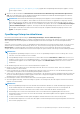Users Guide
Table Of Contents
- Dell EMC OpenManage Enterprise Version 3.4.1 User's Guide
- Tabellen
- Informationen zu Dell EMC OpenManage Enterprise
- Sicherheitsfunktionen in OpenManage Enterprise
- Installieren von OpenManage Enterprise
- Installationsvoraussetzungen und Mindestanforderungen
- OpenManage Enterprise auf VMware vSphere bereitstellen
- OpenManage Enterprise auf Hyper-V 2012 R2 und früheren Hosts bereitstellen
- Open Manage Enterprise auf einem Hyper-V 2016-Host bereitstellen
- Open Manage Enterprise auf einem Hyper-V 2019-Host bereitstellen
- Bereitstellen von OpenManage Enterprise mithilfe der Kernel-Based Virtual Machine
- Programmgesteuertes Bereitstellen von OpenManage Enterprise
- Einstieg in OpenManage Enterprise
- Bei OpenManage Enterprise anmelden
- OpenManage Enterprise mithilfe der textbasierten Benutzeroberfläche konfigurieren
- OpenManage Enterprise konfigurieren
- Empfohlene Skalierbarkeit und Leistungseinstellungen für eine optimale Nutzung von OpenManage Enterprise
- Unterstützte Protokolle und Schnittstellen in OpenManage Enterprise
- Links zu Anwendungsfällen für unterstützte Protokolle und Schnittstellen in OpenManage Enterprise
- Übersicht über die grafische Benutzeroberfläche von OpenManage Enterprise
- OpenManage Enterprise Startportal
- Verwalten von Geräten
- Geräte in Gruppen organisieren
- Statische Gerätegruppe erstellen oder löschen
- Abfragegerätegruppe erstellen oder bearbeiten
- Hinzufügen oder Bearbeiten von Geräten in einer statischen untergeordneten Gruppe
- Untergeordnete Gruppen von statischen oder abfragedynamischen Gruppen umbenennen
- Statische oder Abfragegruppe klonen
- Geräte zu einer neuen Gruppe hinzufügen
- Geräte zu einer vorhandenen Gruppe hinzufügen
- Geräte aus OpenManage Enterprise löschen
- Geräte aus OpenManage Enterprise ausschließen
- Aktualisieren der Geräte-Firmware und -Treiber mithilfe von Baselines
- Rollback der Firmware-Version eines einzelnen Geräts durchführen
- Den Gerätebestand aktualisieren
- Gerätestatus aktualisieren
- Einzelnen Gerätebestand exportieren
- Geräteliste
- Durchführen weiterer Aktionen für Gehäuse und Server
- Hardware-Informationen für das MX7000-Gehäuse
- Alle oder ausgewählte Daten exportieren
- Anzeigen und Konfigurieren der Geräte
- Management-Anwendung iDRAC eines Geräts starten
- Virtuelle Konsole starten
- Geräte in Gruppen organisieren
- Verwalten der Geräte-Firmware und -Treiber
- Device-Konfigurationsvorlagen verwalten
- So erstellen Sie eine Vorlage aus einem Referenzgerät
- Vorlage durch Importieren einer Vorlagendatei erstellen
- Vorlageninformationen anzeigen
- Bearbeiten einer Servervorlage
- Bearbeiten einer Gehäusevorlage
- Bearbeiten einer EAA-Vorlage
- Netzwerkeigenschaften bearbeiten
- Geräte-Vorlagen bereitstellen
- Bereitstellen von EAA-Vorlagen
- Vorlagen klonen
- Automatische Bereitstellung der Konfiguration auf noch zu ermittelndem Server oder Gehäuse
- Automatische Bereitstellungsziele erstellen
- Automatische Bereitstellungsziele löschen
- Exportieren der Details von automatischen Bereitstellungzielen in verschiedene Formate
- Übersicht über statusfreie Bereitstellung
- Netzwerke definieren
- Ein konfiguriertes Netzwerk bearbeiten und löschen
- Exportieren von VLAN-Definitionen
- Importieren von Netzwerkdefinitionen
- Profile verwalten
- Verwalten der Device-Konfigurations-Compliance
- Überwachung der Gerätewarnungen
- Ereignisprotokolle anzeigen
- Warnung bestätigen
- Warnungen nicht bestätigen
- Warnungen ignorieren
- Warnungen löschen
- Archivierte Warnungen anzeigen
- Archivierte Warnungen herunterladen
- Warnungsrichtlinien
- Warnungsdefinitionen
- Auditprotokolle verwalten
- Verwenden von Jobs zur Gerätesteuerung
- Jobliste anzeigen
- Einzelne Jobinformationen anzeigen
- Job zum Blinken von Geräte-LEDs erstellen
- Job zur Stromverwaltung der Geräte erstellen
- Remote-Befehlsjob für die Geräteverwaltung erstellen
- Erstellen eines Jobs zum Ändern des Plugin-Typs der virtuellen Konsole
- Zielgeräte und Zielgerätegruppen auswählen
- Ermitteln von Geräten für die Überwachung oder Verwaltung
- Automatisches Ermitteln von Servern mithilfe der Server-initiierten Ermittlungsfunktion
- Geräteermittlungsjob erstellen
- Protokoll-Supportmatrix für die Ermittlung von Geräten
- Jobdetails der Geräteermittlung anzeigen
- Geräteermittlungsjob bearbeiten
- Geräteermittlungsjob ausführen
- Geräteermittlungsjob stoppen
- Mehrere Geräte durch das Importieren aus der .csv-Datei festlegen
- Globales Ausschließen von Geräten
- Ermittlungsmodus für die Erstellung eines Server-Ermittlungsjobs festlegen
- Erstellen eines benutzerdefinierten Geräteerkennungs-Job-Protokolls für Server – Zusätzliche Einstellungen für Ermittlungsprotokolle
- Ermittlungsmodus für die Erstellung eines Gehäuse-Ermittlungsjobs festlegen
- Erstellen eines benutzerdefinierten Protokolls zum Geräteermittlungs-Job für Gehäuse – Zusätzliche Einstellungen für Ermittlungsprotokolle
- Ermittlungsmodus für die Erstellung eines Dell Storage-Ermittlungsjobs festlegen
- Ermittlungsmodus für die Erstellung eines Netzwerk-Switch-Ermittlungsjobs festlegen
- Erstellen eines benutzerdefinierten Geräteermittlungsjobprotokolls für HTTPS-Speichergeräte – Zusätzliche Einstellungen für Ermittlungsprotokolle
- Benutzerdefiniertes Geräteermittlungsjobprotokoll für SNMP-Geräte erstellen
- Ermittlungsmodus für die Erstellung eines MEHRFACHEN Protokoll-Ermittlungsjobs festlegen
- Geräteermittlungsjob löschen
- Verwalten von Geräteinventar
- Verwalten der Gerätegewährleistung
- Berichte
- Verwalten von MIB-Dateien
- Verwalten von OpenManage Enterprise-Geräteeinstellungen
- OpenManage Enterprise-Netzwerkeinstellungen konfigurieren
- Verwalten von OpenManage Enterprise-Benutzern
- Aktivieren von OpenManage Enterprise-Benutzern
- Deaktivieren von OpenManage Enterprise-Benutzern
- Löschen von OpenManage Enterprise-Benutzern
- Löschen von Verzeichnisdiensten
- Beenden von Benutzersitzungen
- Rollenbasierte OpenManage Enterprise-Benutzerberechtigungen
- Hinzufügen und Bearbeiten von OpenManage Enterprise-Benutzern
- Bearbeiten der OpenManage Enterprise-Benutzereigenschaften
- Integration von Verzeichnisdiensten in OpenManage Enterprise
- Einstellen der Sicherheitseigenschaften für die Anmeldung
- Sicherheitszertifikate
- Verwalten der Konsolen-Voreinstellungen
- Anpassen der Warnungsanzeige
- Verwalten von eingehenden Warnungen
- Einstellen der SNMP-Anmeldeinformationen
- Verwalten von Serviceeinstellungen
- Überprüfen und Aktualisieren der Version von OpenManage Enterprise und der verfügbaren Plug-ins
- Befehle und Skripts ausführen
- OpenManage Mobile-Einstellungen
- Aktivieren oder Deaktivieren von Warnbenachrichtigungen für OpenManage Mobile
- Aktivieren oder Deaktivieren von OpenManage Mobile-Abonnenten
- Löschen eines OpenManage Mobile-Abonnenten
- Anzeigen des Status des Warnungs-Benachrichtigungs-Dienstes
- Status des Benachrichtigungsdiensts
- Anzeigen von Informationen zu OpenManage Mobile-Abonnenten
- Informationen über OpenManage Mobile-Abonnenten
- Fehlerbehebung bei OpenManage Mobile
- Andere Referenzen und Feldbeschreibungen
- Zeitplan-Referenz
- Feld-Definitionen Firmware-Baseline
- Felddefinitionen für die Jobplanung
- Warnungskategorien nach EEMI-Verlagerung
- Token-Ersetzung in Remote-Skripts und Warnmeldungsrichtlinien
- Kundendienst-Debugging-Workflow
- FSD-Funktion entsperren
- Eine signierte FSD-DAT.ini-Datei installieren oder bewilligen
- FSD aufrufen
- FSD deaktivieren
- Felddefinitionen Katalogverwaltung
- Firmware/Treiber-Compliance-Baseline-Berichte – „falsch“-konforme Geräte
- Generische Benennungskonvention für Dell EMC PowerEdge-Server
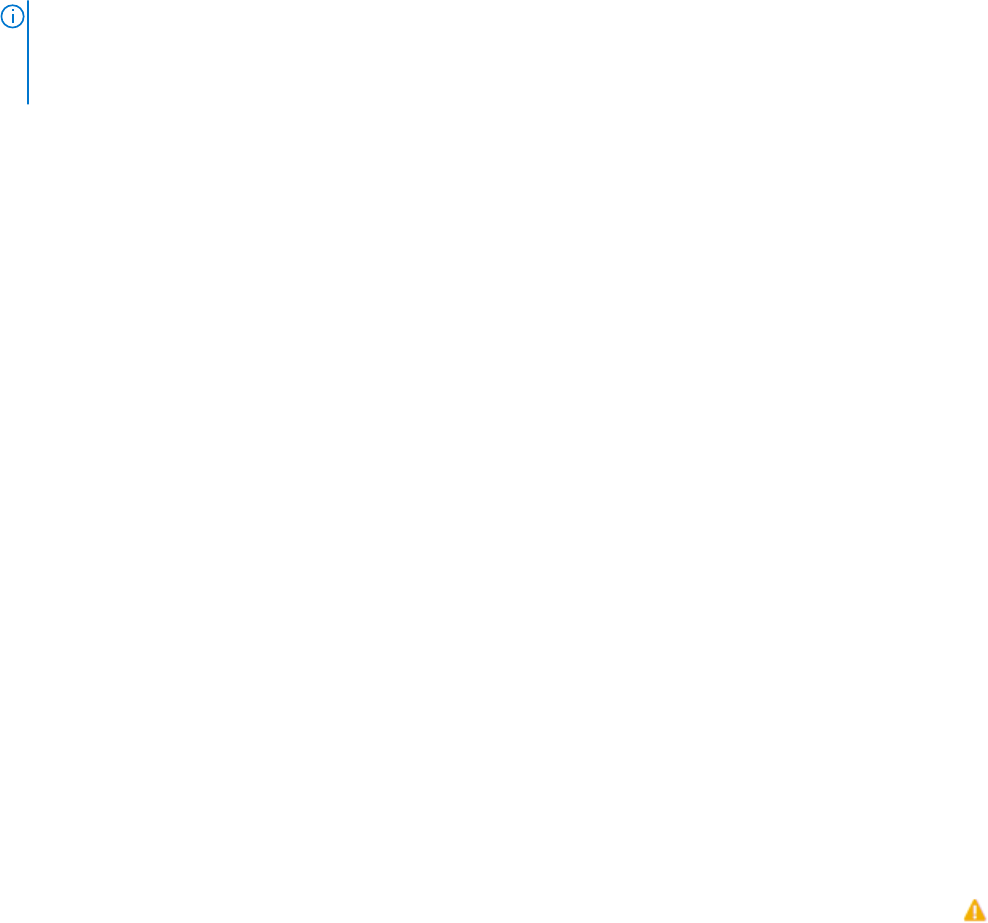
1. Aktivieren Sie das Kontrollkästchen SNMPV3 aktiviert.
2. Klicken Sie auf Anmeldeinformationen
3. Im Dialogfeld für SNMP-Anmeldeinformationen:
a. Geben Sie im Feld Benutzername die Anmelde-ID des Benutzers ein, der die OpenManage Enterprise-Einstellungen verwaltet.
b. Wählen Sie im Drop-Down-Menü Authentifizierungstyp entweder den Algorithmus SHA oder MD_5 als Authentifizierungstyp
aus.
c. Geben Sie im Feld Authentifizierungspassphrase entsprechend Ihrer Auswahl die Passphrase für SHA oder MD_5 ein.
d. Wählen Sie im Drop-Down-Menü Datenschutztyp entweder DES oder AES_128 als Authentifizierungstyp aus.
e. Geben Sie im Feld Sicherheitspassphrase die Ihrem Datenschutztyp entsprechende Passphrase ein.
f. Klicken Sie auf Speichern.
4. Geben Sie im Feld Community die Community-Zeichenfolge für den Empfang der SNMP-Traps ein.
5. Standardmäßig ist die SNMP-Portnummer für die eingehenden Traps 161. Dies zum Ändern der Portnummer bearbeiten.
6. Klicken Sie auf Anwenden.
SNMP-Anmeldeinformationen und -Einstellungen werden gespeichert.
7. Um die Einstellungen auf die Standardattribute zurückzusetzen, klicken Sie auf Verwerfen.
ANMERKUNG: Wenn SNMPv3-Warnungseinstellungen vor dem Upgrade der Appliance konfiguriert werden, müssen Sie die
Einstellungen neu konfigurieren. Geben Sie hierzu den Benutzernamen, die Passphrase für die Authentifizierung und die
Sicherheitspassphrase ein, um weiterhin Warnmeldungen zu erhalten. Wenn das Problem weiterhin besteht, starten Sie die
Services mithilfe der Text-Benutzeroberfläche (TUI) neu.
● So wenden Sie die Trap-Weiterleitungseinstellungen an:
1. Erweitern Sie die Trap-Weiterleitungseinstellungen.
○ Wählen Sie zur Weiterleitung der Trap AS_IS.
○ Wählen Sie für die Weiterleitung der normalisierten Trap Normalisiert.
2. Klicken Sie auf Anwenden.
3. Um die Einstellungen auf die Standardattribute zurückzusetzen, klicken Sie auf Verwerfen.
Einstellen der SNMP-Anmeldeinformationen
1. Klicken Sie auf Anmeldeinformationen
2. Im Dialogfeld für SNMP-Anmeldeinformationen:
a. Geben Sie im Feld Benutzername die Anmelde-ID des Benutzers ein, der die OpenManage Enterprise-Einstellungen verwaltet.
b. Wählen Sie im Drop-Down-Menü Authentifizierungstyp entweder den Algorithmus SHA oder MD_5 als Authentifizierungstyp
aus.
c. Geben Sie im Feld Authentifizierungspassphrase entsprechend Ihrer Auswahl die Passphrase für SHA oder MD_5 ein.
d. Wählen Sie im Drop-Down-Menü Datenschutztyp entweder DES oder AES_128 als Authentifizierungstyp aus.
e. Geben Sie im Feld Sicherheitspassphrase die Ihrem Datenschutztyp entsprechende Passphrase ein.
3. Klicken Sie auf Speichern.
Verwalten von Serviceeinstellungen
Serviceeinstellungen bestimmen die Anzeige von Servicestatistiken durch OpenManage Enterprise im Warnungs-Widget auf der
Startseite, dem Scoreboard auf allen Seiten, der Serviceseite und den Berichten.
So ändern Sie die Serviceeinstellungen:
1. Klicken Sie auf OpenManage Enterprise > Anwendungseinstellungen > Service.
2. Klicken Sie auf Serviceeinstellungen, um das Dialogfeld zu aktivieren.
3. Geben Sie im Feld Warnung anzeigen, wenn Services ablaufen die Anzahl der Tage ein. Sie können einen Wert von 0–1000
eingeben (beide enthalten). Der Standardwert ist 90 Tage. Die auf dieser Einstellung beruhenden Services werden angezeigt als
im
Bericht und im Widget.
Verwalten von OpenManage Enterprise-Geräteeinstellungen
153